
当我们需要艺术文字的时候,通常会想到用PS来制作。如果电脑上没有安装PS,或者只是做一些简单的艺术字,那么可以直接用word2016。word2016也能做出漂亮的艺术字。让我们来看看如何用word2016制作艺术词汇。
软件名称:Word 2016 for mac V15.8.1中文版苹果电脑版软件大小:2.48GB更新时间:2015-05-12立即下载 。
。
1.首先,输入要在word2016中制作的艺术字。本文将以百度经验为例。输入后,选择刚输入的文字,然后在弹出的菜单中将字体设置为“粗体”,并将字体大小设置为较大,如72。
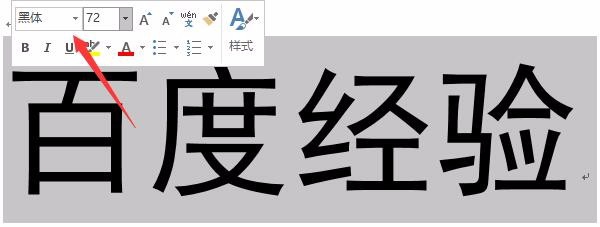
2.接下来,点击开始菜单工具栏上的“字体颜色”下拉按钮,在弹出菜单中选择“渐变”菜单项。
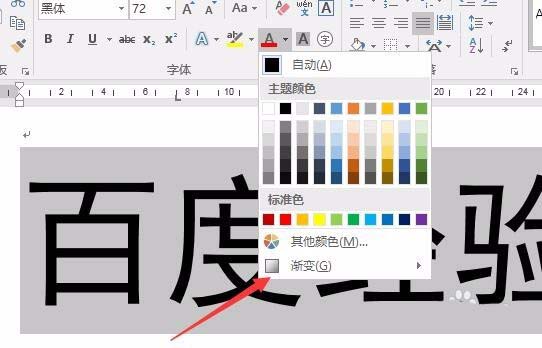
3.这时会弹出一个渐变菜单,在弹出的菜单中选择菜单项“其他渐变”。
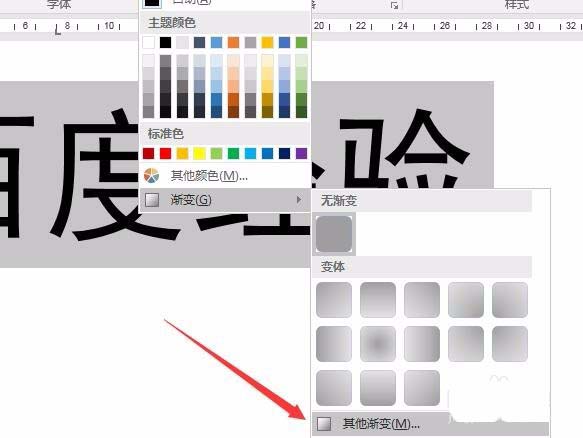
4.在右侧弹出的“设置文本效果格式”菜单中,选择“渐变填充”。
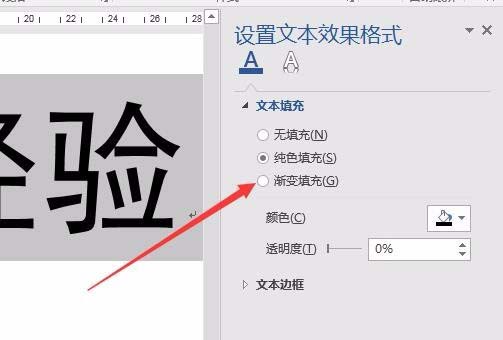
5.接下来,从“预设渐变”右侧的下拉菜单中选择一种渐变样式。
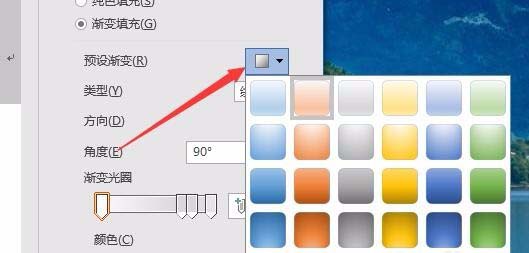
6.然后分别在类型和方向的下拉菜单中进行设置。在这个过程中,你可以看输入的文本,它会随着设置的变化而自动变化,直到我们满意为止。
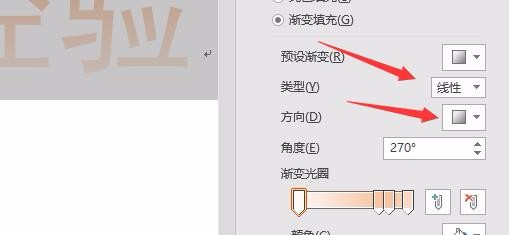
7.下一步是设置“渐变光圈”。渐变光圈的功能是设置渐变颜色和渐变位置,选择第一个渐变光圈,然后在下面的“颜色”下拉菜单中设置颜色。
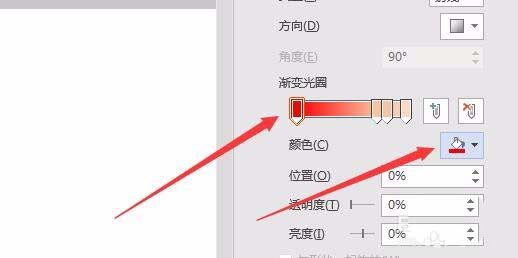
8.这时我们可以看到,原来输入的文字发生了变化,变成了我们设置的第一个渐变光圈的颜色。

9.接下来,我们设置剩余渐变光圈的颜色、位置、透明度和亮度等。如果觉得渐变光圈不够,可以手动增加渐变光圈的数量。
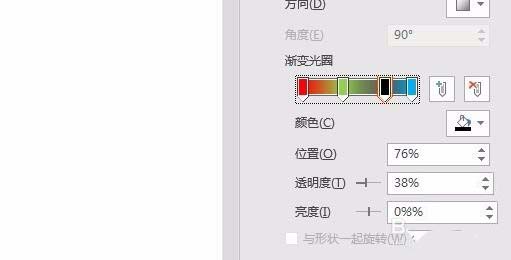
10.设置好之后,我们可以看看新生成的渐变词。是不是已经有点像PS了?

11.此外,我们还可以点击下方的“文本边框”项目来设置渐变颜色的边框,可以通过以下项目根据我们的需要进行设置。同时可以随时检查左边渐变词的效果,随意调整。
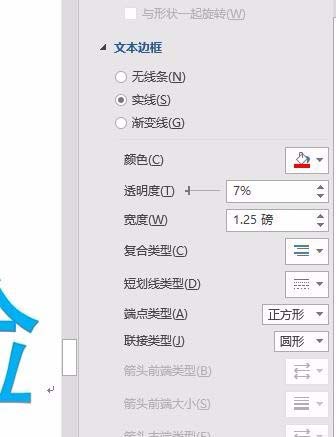
12.最后,让我们看看生成的渐变艺术字。它漂亮吗?和PS差不多。

相关建议:
word自选图形的输入文本如何居中?
word2007中如何批量用一种颜色替换单词?
如何去除从Word2016复制的文字的背景色?